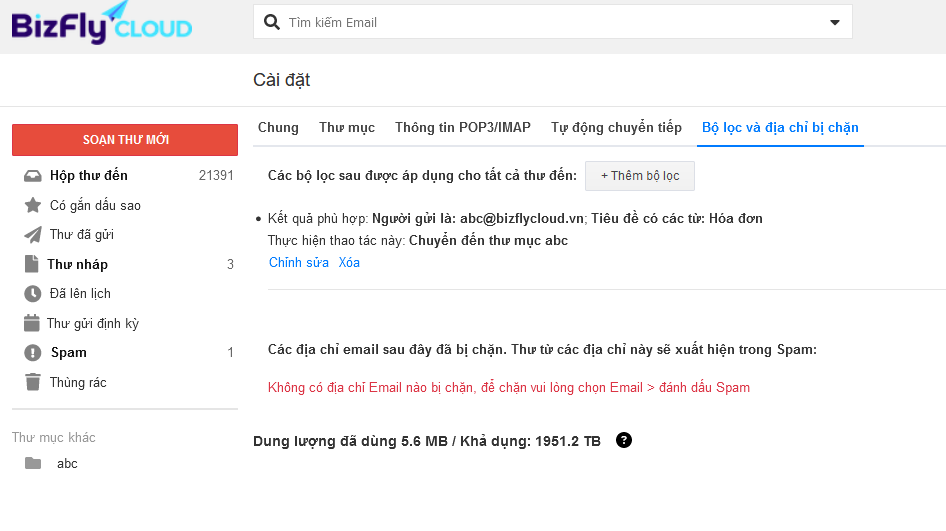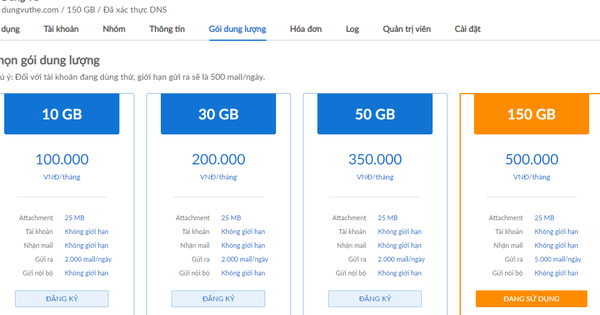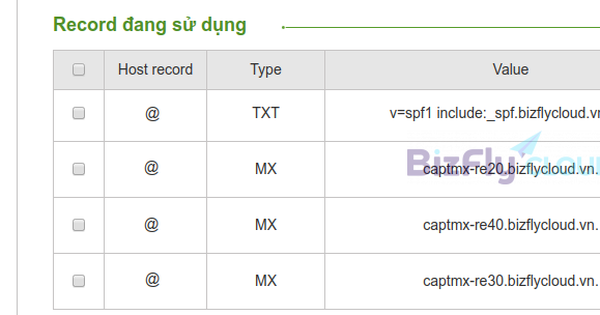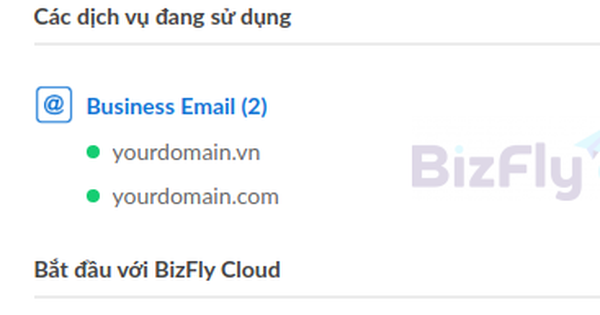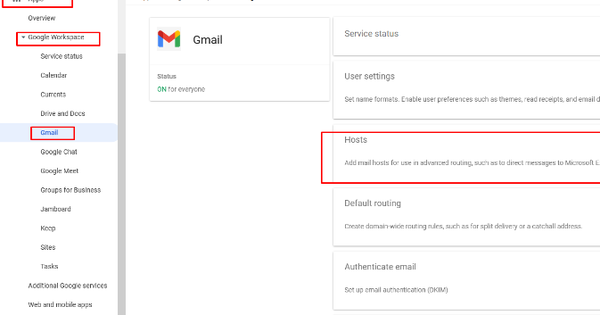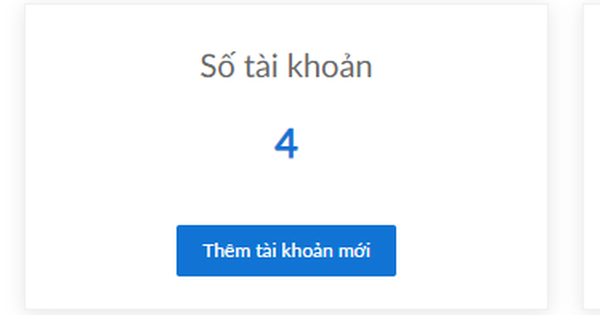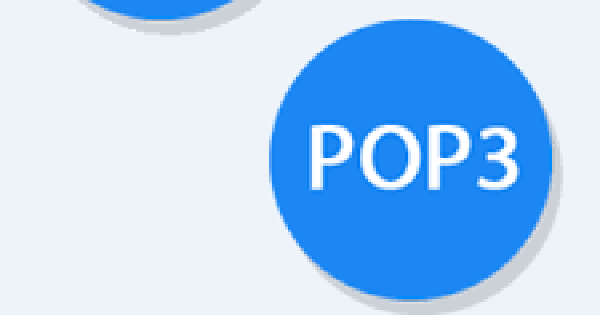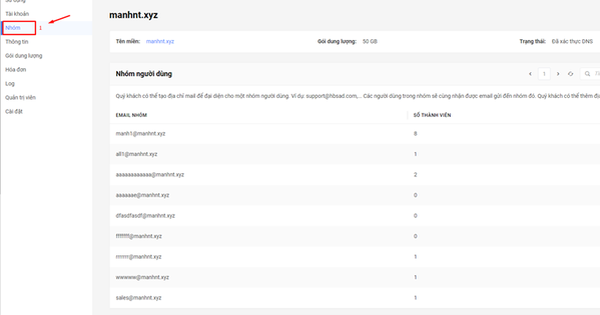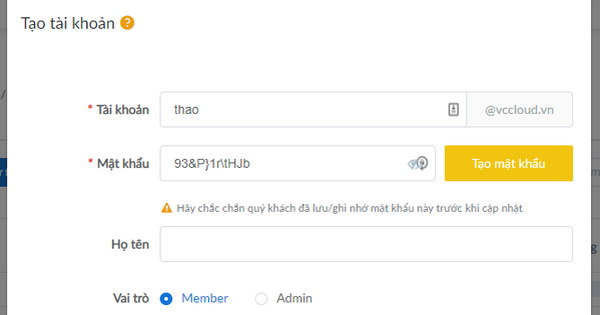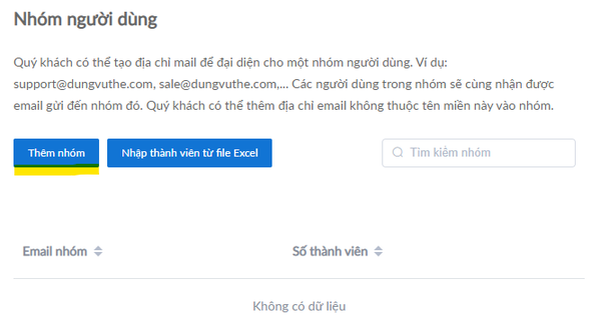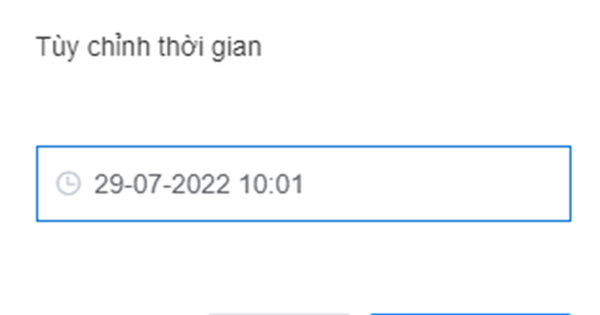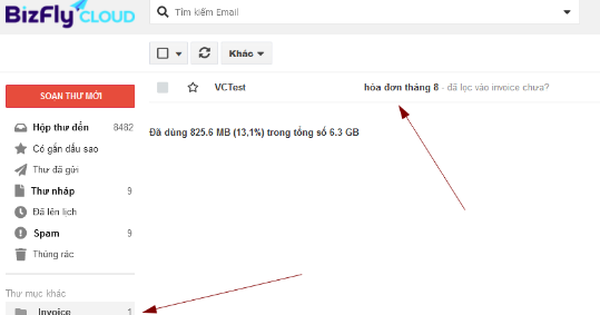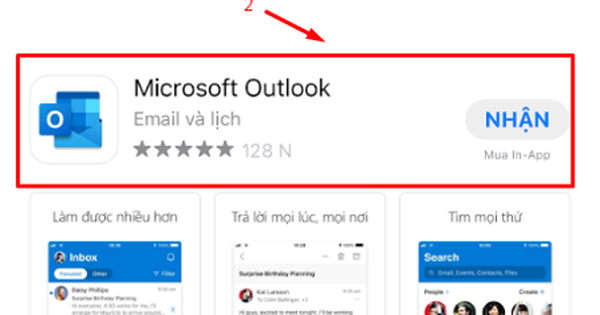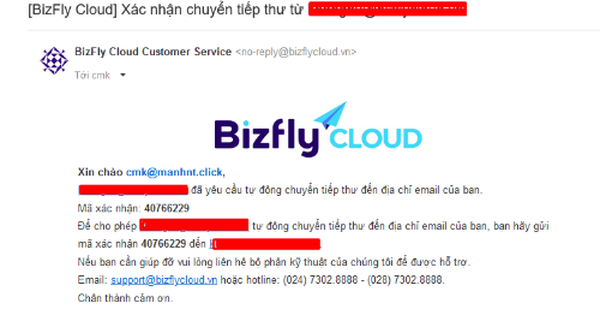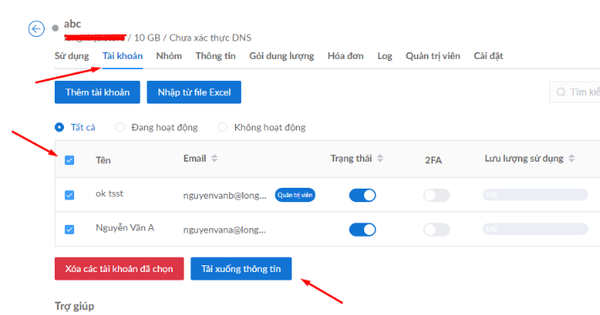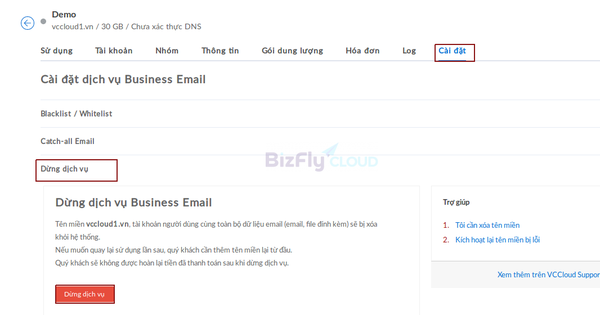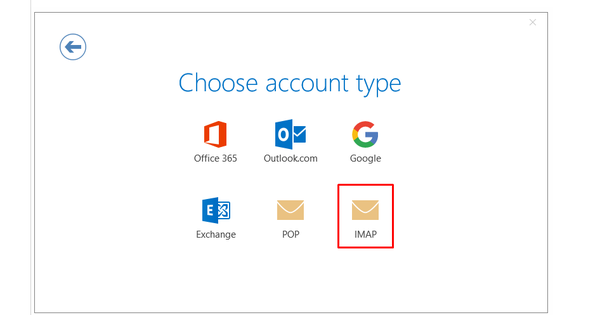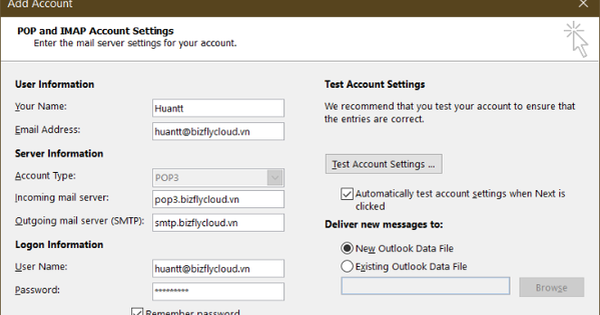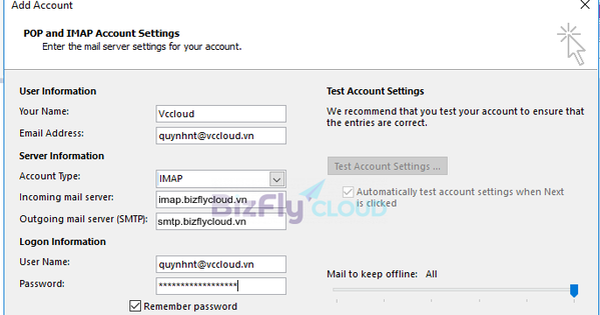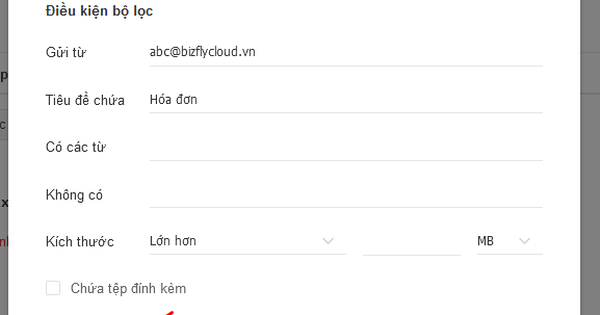Cách Sử Dụng Bộ Lọc (Filter) Trên Mail Business
Tôi bắt đầu sử dụng bộ lọc trên Mail Business như thế nào?
Đầu tiên, bạn cần đăng nhập vào webmail của Mail Business. Tại giao diện chính, hãy tìm và nhấp vào phần Cài đặt để vào các tùy chọn cấu hình hộp thư của bạn.
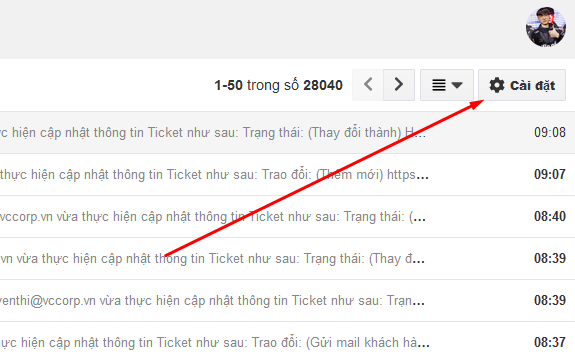
Tôi cần làm gì để tạo một bộ lọc mới?
Trong phần Cài đặt, chọn Bộ lọc và địa chỉ bị chặn. Sau đó, nhấp vào Thêm bộ lọc để bắt đầu quá trình tạo bộ lọc mới.
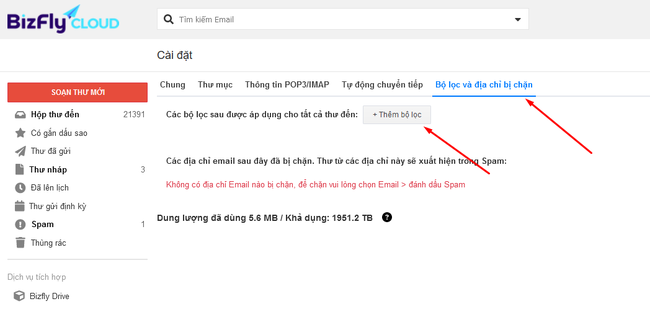
Tôi cần cung cấp thông tin gì khi tạo bộ lọc?
Bạn sẽ cần điền các thông tin như địa chỉ email gửi đến, chủ đề của email, hoặc các từ khóa cụ thể để bộ lọc có thể áp dụng đúng các quy tắc mà bạn muốn.
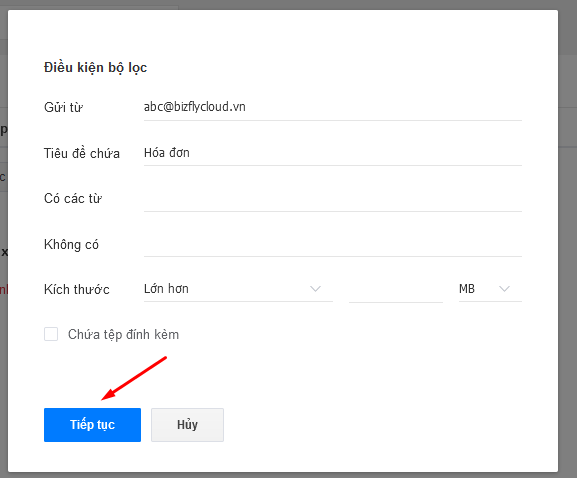
Tôi phải làm gì nếu tôi đã có sẵn thư mục để chuyển email đến?
Nếu bạn đã có thư mục sẵn, chỉ cần chọn thư mục đó và nhấn Tạo bộ lọc để áp dụng bộ lọc mới của bạn.
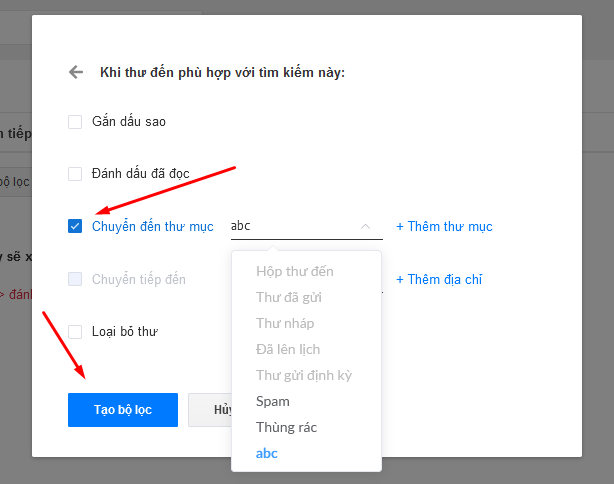
Làm thế nào nếu tôi chưa có thư mục phù hợp để chuyển email đến?
Nếu bạn chưa có thư mục phù hợp, bạn có thể tạo thư mục mới ngay trong phần cài đặt bộ lọc bằng cách nhấn vào Tạo thư mục mới và nhập tên cho thư mục đó.
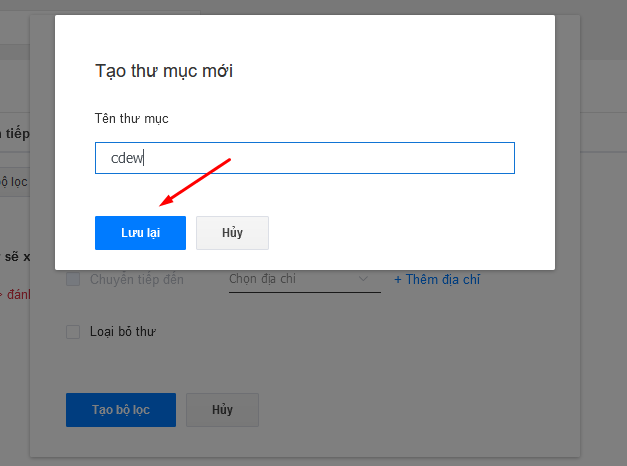
Làm thế nào để xác nhận bộ lọc tôi vừa tạo?
Sau khi bạn đã tạo bộ lọc và chọn hoặc tạo thư mục mới, bạn sẽ thấy thông tin bộ lọc mới trong danh sách bộ lọc hiện có. Hãy kiểm tra lại thông tin để đảm bảo mọi thứ đã chính xác.
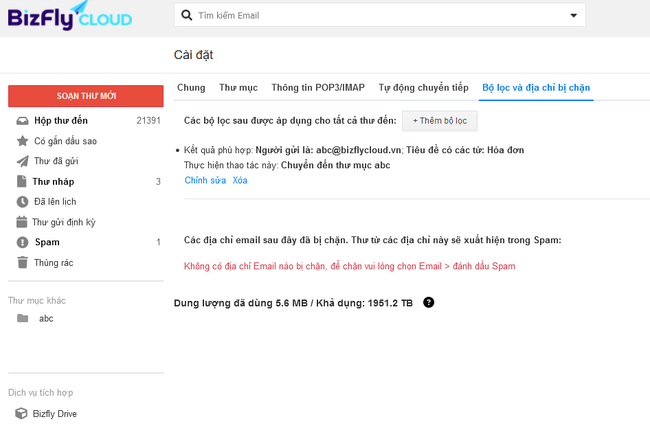
Bộ lọc sẽ có hiệu lực ngay lập tức không?
Có, sau khi bạn đã tạo xong bộ lọc và xác nhận thông tin, bộ lọc sẽ được áp dụng ngay lập tức và các email mới sẽ được quản lý theo các tiêu chí mà bạn đã thiết lập.
Tôi có thể chỉnh sửa hoặc xóa bộ lọc đã tạo không?
Có, bạn có thể quay lại phần Bộ lọc và địa chỉ bị chặn trong cài đặt để chỉnh sửa hoặc xóa các bộ lọc đã tạo nếu cần.
Kết Luận
Hy vọng rằng những câu hỏi và trả lời trên đã giúp bạn hiểu rõ hơn về cách sử dụng bộ lọc trong Mail Business. Việc áp dụng bộ lọc sẽ giúp bạn quản lý hộp thư một cách hiệu quả và tổ chức email theo cách bạn muốn. Nếu bạn có thêm bất kỳ câu hỏi nào, đừng ngần ngại liên hệ với đội ngũ hỗ trợ của chúng tôi. Chúc bạn thành công!